用户在日常的工作中经常会使用到excel软件,excel软件中的功能是很强大的,能够很好的满足用户的编辑需求,并且深受用户的喜爱,当用户在编辑表格时,有时为了打印中有一行的字符分隔,需要在一个单元格中填充字符,而且还需要随着单元格的大小自动填充字符,针对这个问题,用户应该怎么来操作实现呢,其实操作的过程是很简单的,用户直接进入到设置单元格格式窗口中,用户在对齐选项卡上点击水平对齐方式选项,接着在弹出来的下拉选项卡中选择填充选项即可解决问题,那么接下来就让小编来向大家分享一下excel让单元格填满某个字符的方法教程吧,希望用户能够从中获取到有用的经验。
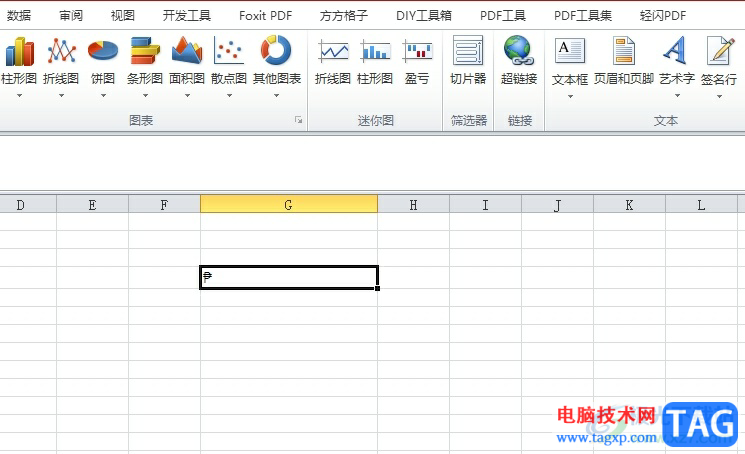
1.用户在excel软件中打开表格文件,并来到编辑页面上选中含有字符的单元格
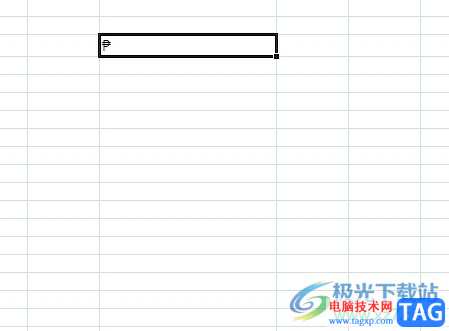
2.接着用户需要用鼠标右键点击单元格,在弹出来的右键菜单中,用户选择设置单元格格式选项
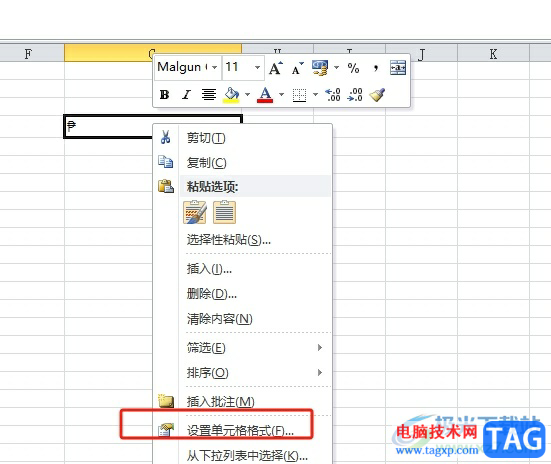
3.进入到设置单元格格式窗口中,用户将选项卡切换到对齐选项卡上
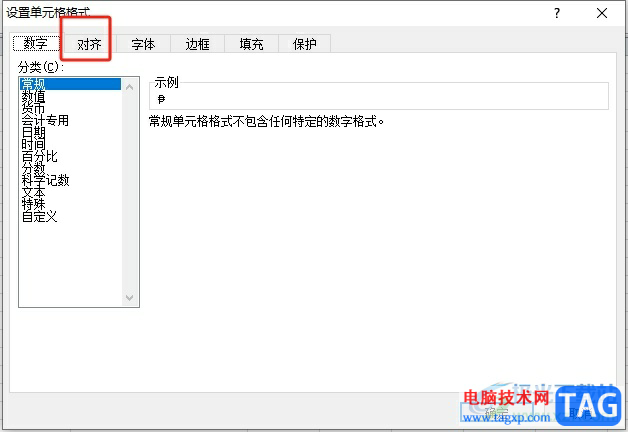
4.这时在下方展示出来的功能选项中,用户点击文本对齐方式板块中水平对齐方式选项,弹出下拉选项卡后,用户选择填充选项
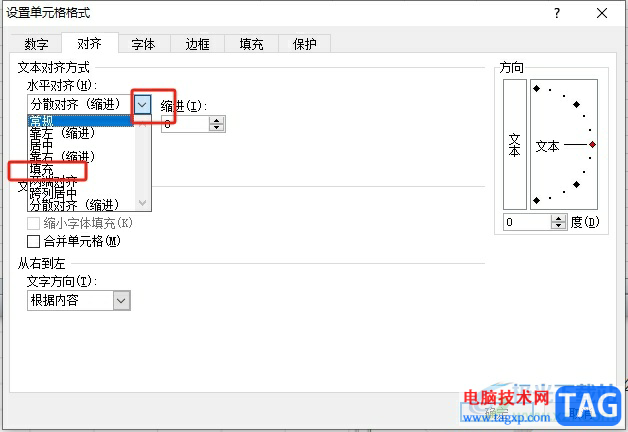
5.完成上述操作后,用户直接在窗口的右下角按下确定按钮即可解决问题
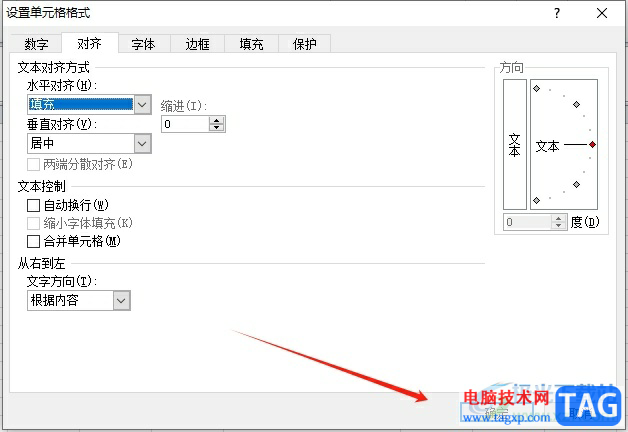
6.此时回到编辑页面上,用户就可以看到单元格成功填满了字符,效果如图所示
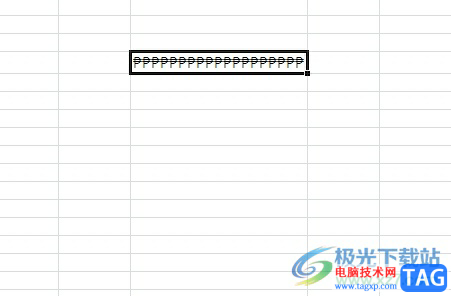
以上就是小编对用户提出问题整理出来的方法步骤,用户在遇到需要设置字符填满整个单元格的情况时,就可以进入到设置单元格格式窗口中找到对齐选项卡,接着将水平对齐方式设置为填充选项即可解决问题,方法简单易懂,因此有需要的用户可以跟着教程操作起来。
 口袋学院物语2新手怎么玩
口袋学院物语2新手怎么玩
口袋学院物语2新手怎么玩,口袋学院物语2是一个非常好玩的策略......
 Excel把一行的文字变到一列的方法
Excel把一行的文字变到一列的方法
很多小伙伴都喜欢使用Excel程序来对表格文档进行编辑,因为在......
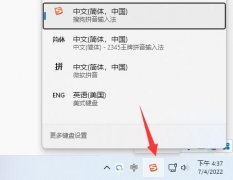 电脑打不了字只有字母解决方法
电脑打不了字只有字母解决方法
我们在编辑文字的时候,经常会遇到电脑打不了字只有字母的问......
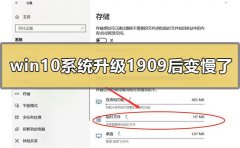 win10系统升级1909后变慢了怎么办
win10系统升级1909后变慢了怎么办
当我们的win10系统升级到了win101909版本之后,有的小伙伴发现系......
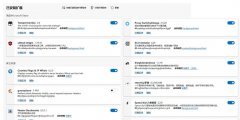 edge浏览器扩建插件推荐介绍
edge浏览器扩建插件推荐介绍
在使用edge浏览器的时候只靠他自带的功能肯定是不够的的还需要......
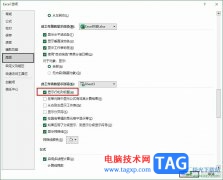
很多小伙伴之所以会选择使用Excel程序来对表格文档进行编辑,就是因为Excel中的功能十分的丰富,能够满足我们对于表格文档的各种编辑需求。在使用Excel进行表格编辑的过程中,有的小伙伴可...
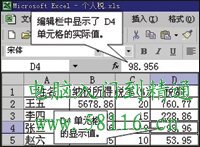
利用Round函数杜绝Excel的计算误差。其实,Excel之所以产生这种计算上的误差是因为我们在单元格中看到的显示值与实际值不同所造成的,图中即显示了显示值与实际值的差异,当进行计...

在日常办公时我们经常会使用到Word文档,Excel表格和PowerPoint演示文稿等软件。在需要处理数据时我们通常都是选择使用Excel表格这款软件,在Excel表格中我们有时候会需要录入各种格式的编号,...
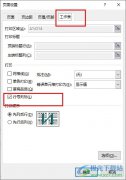
很多小伙伴在完成表格文档的编辑之后都会需要将表格文档进行打印。在Excel程序中,我们不仅可以打印表格文档,还可以对表格文档中的打印细节进行设置,例如在打印时添加一些内容。当我...

我们都知道,在Excel表格中我们可以使用各种函数公式帮助我进行快速计算,实现高效办公。如果我们需要在Excel表格中计算余数,小伙们知道具体该如何进行操作吗,其实操作方法是非常简单...

飞书是很多小伙伴都在使用的一款办公软件,在这款软件中,我们可以在日历中创建待办日程,还可以实时进行消息翻译,功能十分的丰富。有的小伙伴在使用飞书的过程中,有的小伙伴想要将...

很多小伙伴在对表格文档进行编辑时经常会在表格中添加批注,批注有助于我们记录对单元格中内容的想法以及补充内容,有的小伙伴在使用Excel程序对表格文档进行编辑时想要在表格文档中将...

excel软件是一款专门用来编辑表格文件的办公软件,用户在这款办公软件的帮助下可以将表格编辑完善,给用户带来了许多的好处,当用户在使用这款办公软件时,自然少不了对数据信息的录入...
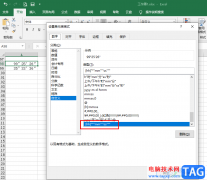
Excel是很多小伙伴都在使用的一款表格文档编辑程序,在这款程序中,我们不仅可以对表格中的数据进行计算、筛选以及排序等操作,还可以给表格添加边框以及合并单元格,功能十分的丰富。...

Excel表格是很多小伙伴都在使用的一款软件,在其中我们可以轻松进行数据的编辑和处理。比如我们可以使用数据透视表,数据透视图等功能对数据进行更加专业的数据分析和处理等等,非常地...
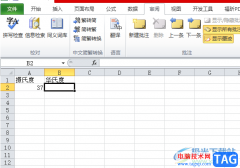
越来越多的用户很喜欢使用excel软件来编辑表格文件,因为excel软件中的功能可以给用户带来许多的帮助,为用户解决了许多的编辑问题,所以用户在遇到需要编辑表格文件的情况时,就会选择...
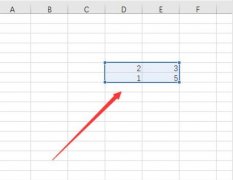
近日有一些小伙伴咨询小编关于Excel2019怎么制作饼图呢?下面就为大家带来了Excel2019饼图制作教程方法,有需要的小伙伴可以来了解了解哦。...

小伙伴们你们知道excel2019折线图表怎么添加阴影呢?今天小编很乐意与大家分享excel图标添加阴影的技巧,感兴趣的可以来了解了解哦。...

近日有一些小伙伴咨询小编关于Excel2019如何制作数据透视表呢?下面就为大家带来了Excel2019制作数据透视表图文教程方法,有需要的小伙伴可以来了解了解哦。...

很多小伙伴想要知道如何在WPS办公软件中将自己需要的数据内容导入到表格中进行编辑,其实这个问题在操作方面是没有难以操作的地方,有时候我们在WPSExcel表格中进行数据的统计和编辑,我...